Grass Valley EDIUS Pro v.7.7 Manuel d'utilisation
Page 393
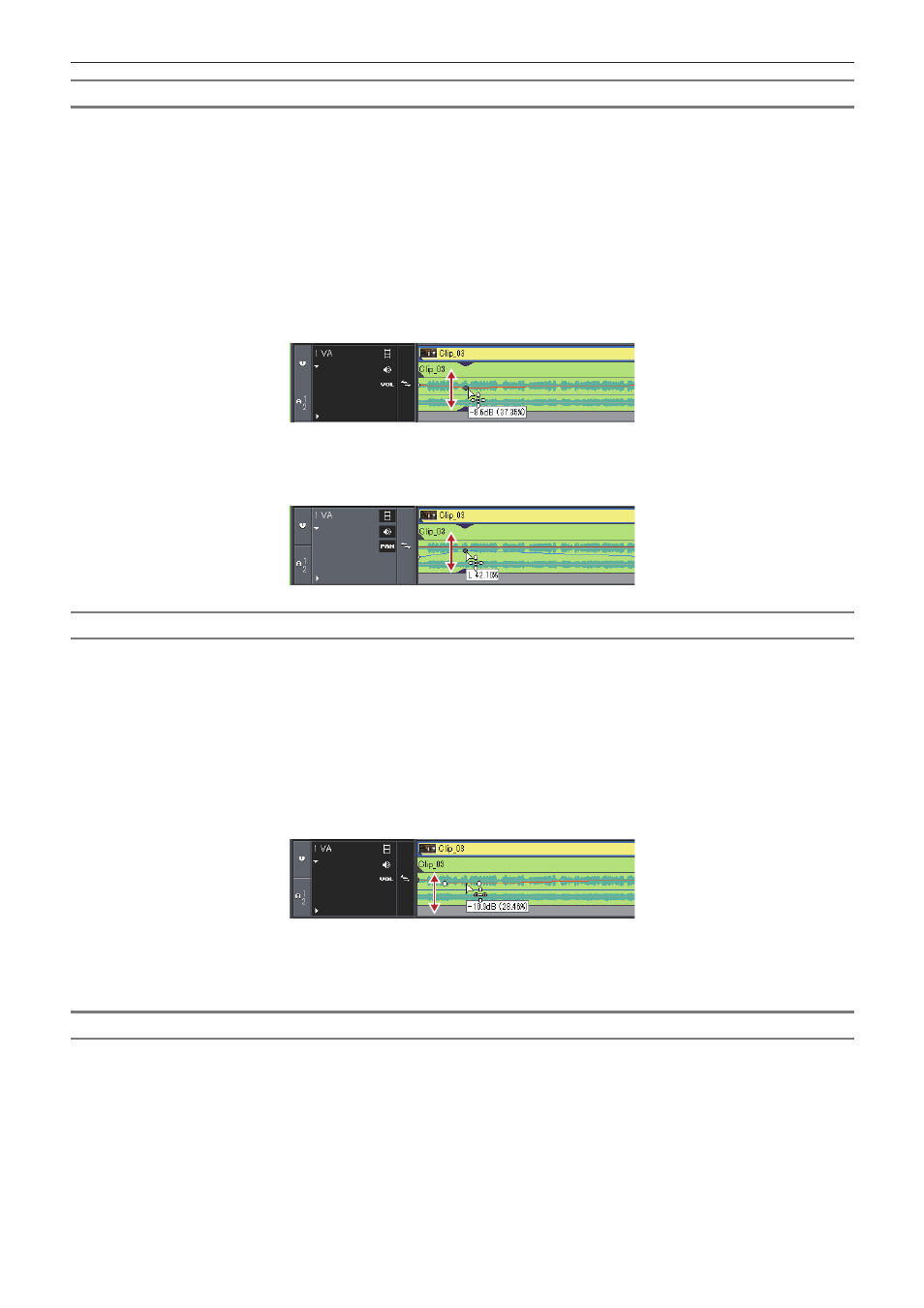
Chapitre 9 Opérations audio — Réglage du volume/panoramique
393
Ajuster à l’aide d’un point
1)
Affichez la bande de caoutchouc de volume ou la bande de caoutchouc de panoramique, puis
ajoutez un point de bande de caoutchouc.
f
« Ajout d’un point de la bande de caoutchouc » (w page 392)
2)
Faites glisser le point verticalement ou horizontalement.
f
Des ajustements précis peuvent être effectués en faisant glisser le point tout en maintenant enfoncée la touche [Ctrl] du clavier.
f
Vous pouvez ajuster la bande de caoutchouc entière en faisant glisser le point tout en maintenant enfoncée la touche [Alt] du clavier.
r
Pour les points de volume
Déplacez un point vers le haut pour accroître le volume et vers le bas pour le réduire.
r
Pour les points de panoramique
Déplacez le point vers le haut ou vers le bas pour régler l’équilibre entre les canaux gauche et droit du son stéréo. Déplacez le point vers le
haut pour répartir le son sur le canal gauche et vers le bas pour le répartir sur le canal droit.
Ajustement entre 2 points
1)
Affichez la bande de caoutchouc de volume ou la bande de caoutchouc de panoramique, puis
ajoutez un point de bande de caoutchouc.
f
« Ajout d’un point de la bande de caoutchouc » (w page 392)
2)
Faites glisser la bande de caoutchouc entre 2 points vers le haut ou le bas tout en maintenant
enfoncée la touche [Maj] du clavier.
f
La forme du pointeur change pour déplacer la bande de caoutchouc vers le haut ou le bas entre les deux points.
f
Des ajustements précis peuvent être effectués en faisant glisser tout en maintenant enfoncée la touche [Maj] + [Ctrl] du clavier.
De plus, en faisant glisser en maintenant enfoncée la touche [Alt] du clavier, vous pouvez ajouter automatiquement un nouveau point
entre les deux autres points et le déplacer en parallèle. Vous pouvez régler le nombre d’images dans les 2 points à n’importe quelle
extrémité où un point automatiquement ajouté est placé à l’aide de [Source] dans [Paramètres utilisateur] → [Durée].
« [Durée] » (w page 104)
Ajuster une bande de caoutchouc entière
1)
Affichez la bande de caoutchouc de volume ou la bande de caoutchouc de panoramique.
f
« Ajout d’un point de la bande de caoutchouc » (w page 392)
2)
Faites glisser une bande de caoutchouc ou un point de bande de caoutchouc vers le haut ou le bas
tout en maintenant enfoncées les touches [Maj] + [Alt] du clavier.
f
La forme du pointeur change et la bande de caoutchouc entière peut être ajustée.
f
Tous les autres points se déplacent proportionnellement en fonction de la quantité de variation de la bande de caoutchouc ou du point.